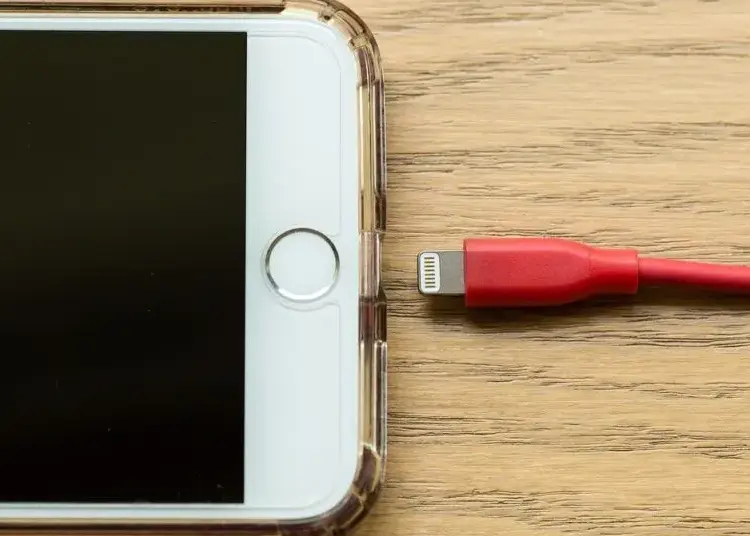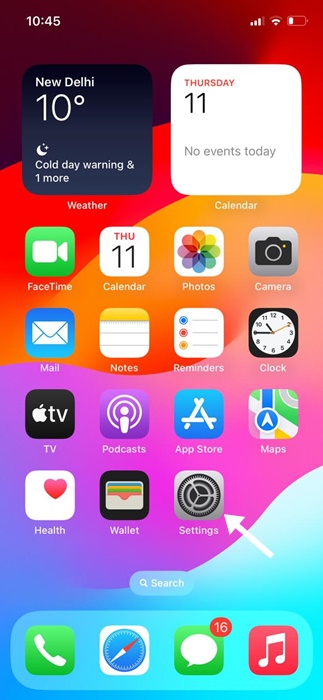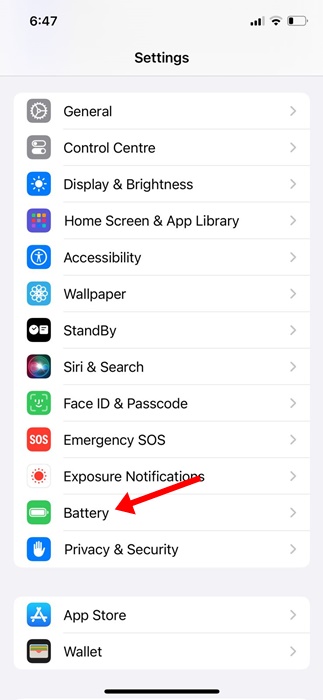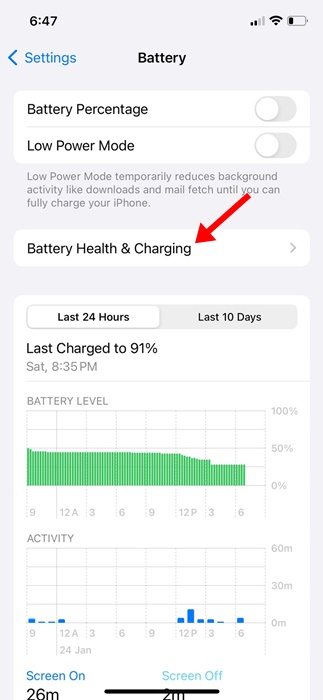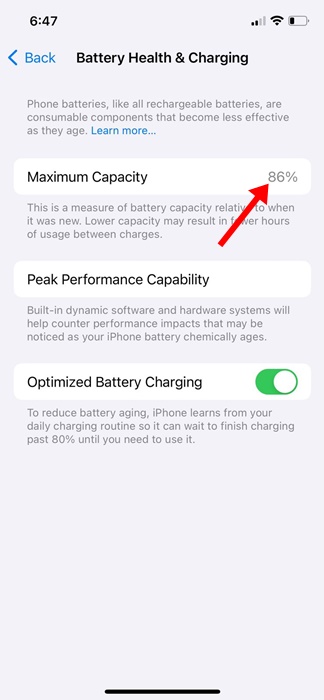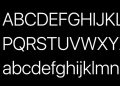이 글은 아이폰 배터리 상태 확인하는 방법에 도움이 될만한 스크린샷이 포함된 가이드입니다.
휴대폰의 배터리는 모든 충전식 배터리와 마찬가지로 오래 사용할수록 효율이 떨어지는 소모품입니다.
효율이 떨어지면 배터리와 관련된 문제가 발생하기 시작합니다. iPhone의 배터리가 성능이 저하되면 가끔씩 종료되거나 충전 속도가 느려지거나 배터리가 더 빨리 소모되는 문제가 발생할 수 있습니다.
아이폰은 여전히 고급형에 속하기 때문에 배터리 상태에 대해 아는 것이 매우 중요합니다. iPhone 배터리 상태를 확인하는 방법, 충전 주기 및 교체 시기를 알아야 합니다.
아이폰 배터리 상태를 확인하는 방법
이 문서에서는 iPhone의 배터리 상태를 쉽게 확인하는 방법에 대해 설명합니다. 또한 충전 주기와 iPhone에서 이를 확인하는 방법에 대해서도 알아볼 것입니다.
아래에 아이폰 배터리 상태 확인하는 방법이 나와 있습니다. 계속 스크롤하여 확인해보세요.
1. iPhone 배터리 상태를 확인하는 방법
iPhone 배터리 상태를 확인하는 방법은 매우 간단하며, 아래에 설명된 몇 가지 간단한 단계를 따르기만 하면 됩니다. iPhone 배터리 상태를 확인하는 방법은 다음과 같습니다.
1. 시작하려면 iPhone에서 설정 앱을 엽니다.
2. 설정 앱이 열리면 아래로 스크롤하여 배터리를 탭합니다.
3. 배터리 화면에서 배터리 상태 및 충전 중을 탭합니다.
4. 화면 상단에 최대 용량 상태가 표시됩니다. 이는 배터리 용량을 새것과 비교하여 측정한 값입니다. 용량이 적을수록 충전 사이에 사용할 수 있는 시간이 줄어듭니다.
배터리 용량이 원래 용량의 80% 이하로 떨어졌다면 교체를 고려할 수 있습니다. 또한 배터리 성능 저하에 대한 경고 메시지가 표시됩니다.
배터리 상태가 75% 이하로 떨어지면 작동이 중지되는 것이 아니라 여전히 잘 작동하지만 적절한 백업을 받을 수 없게 됩니다. 예를 들어 100% 용량의 새 배터리가 10시간 동안 지속된다면 75% 용량의 배터리는 약 7.5시간 동안 지속됩니다.
이것이 다입니다! iPhone의 배터리 상태를 쉽게 확인할 수 있는 방법입니다.
2. 아이폰 배터리의 충전 횟수를 확인하는 방법
아이폰의 최대 배터리 용량을 확인했다면 이제 충전 주기 횟수를 확인할 차례입니다. 충전 주기는 배터리 용량이 고갈될 때마다 등록됩니다.
충전 주기가 결정되는 방식은 다음과 같습니다.
배터리 용량의 100%에 해당하는 양을 사용(방전)하면 한 번의 충전 주기가 완료되지만, 반드시 한 번 충전으로 모두 충전할 필요는 없습니다. 예를 들어, 하루 동안 배터리 용량의 75%를 사용한 다음 밤새 완전히 충전할 수 있습니다. 다음 날 25%를 사용하면 총 100%가 방전되며, 이틀이 합산되어 한 번의 충전 주기가 됩니다. 한 주기를 완료하는 데 며칠이 걸릴 수 있습니다.
- 시작하려면 iPhone의 설정 앱을 엽니다.
- 설정 앱이 열리면 일반을 탭합니다.
- 일반에서 정보를 탭합니다.
- 이제 배터리 섹션까지 아래로 스크롤하여 사이클 횟수를 확인합니다.
이것이 다입니다! 이것이 iPhone에서 배터리 사이클 수를 확인하는 방법입니다.
이상으로 아이폰 배터리 상태 확인하는 방법을 살펴봤습니다. 이 정보가 필요한 내용을 찾는데 도움이 되었기를 바랍니다.